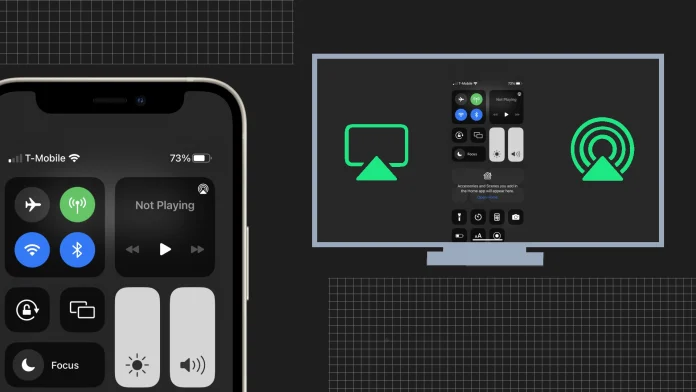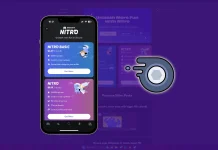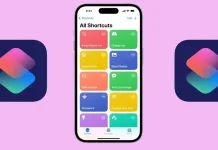Одна из самых удобных функций, которыми сегодня обладают смартфоны, — это возможность прямой потоковой передачи изображений на другие устройства, включая телевизоры LG. Вы можете смотреть фотографии или видео со своего iPhone на большом экране. Существует несколько способов трансляции на телевизор LG, все они основаны на принципах передачи данных на телевизор с использованием возможностей IP-сети или кабеля через HDMI, вот как это можно сделать.
Совместное использование экранов iPhone и способы подключения телевизоров LG
Существует несколько способов обмена контентом между вашим iPhone и телевизором LG, каждый из которых имеет свои преимущества. Основные способы включают использование AirPlay, встроенной функции устройств Apple, и сторонних приложений, которые позволяют легко зеркально отображать экран или обмениваться контентом.
- AirPlay – потоковая передача: это самый простой и быстрый способ перенести экран вашего смартфона на телевизор с помощью встроенных функций устройства, не требующий установки каких-либо дополнительных программ. Обратной стороной является то, что не все телевизоры поддерживают AirPlay. Убедитесь, что ваш iPhone и телевизор LG подключены к одной сети Wi-Fi. Современные телевизоры LG (особенно выпущенные после 2019 года) обычно поддерживают AirPlay. Подключение через AirPlay:
- На iPhone проведите пальцем вниз из правого верхнего угла, чтобы перейти в Центр управления.
- Нажмите «Зеркалирование экрана» и выберите свой телевизор LG из списка доступных устройств.
- При появлении запроса введите код AirPlay, отображаемый на телевизоре LG.
- Использование LG TV Plus: приложение представляет собой еще один вариант отправки изображений на экран. Используйте его, если у вас есть телевизор LG, выпущенный до 2019 года, который работает под управлением WebOS и не имеет функции AirPlay.
- Установите на свой iPhone приложение LG TV Plus, которое доступно в App Store.
- Откройте приложение LG TV Plus и подключите его к телевизору LG (следуйте инструкциям на экране, чтобы выполнить сопряжение iPhone с телевизором).
- После подключения используйте приложение для управления телевизором и обмена контентом на iPhone.
- Сторонние приложения: такие приложения, как Mirror for LG TV , ApowerMirror или LetsView , предоставляют возможности зеркального отображения экрана. Эти приложения обычно требуют, чтобы ваш iPhone и телевизор LG были подключены к одной сети. Следуйте инструкциям выбранного приложения, чтобы установить соединение и начать зеркалирование. Грубо говоря, эти приложения используют схожие протоколы AirPLay.
- Использование адаптера HDMI: этот метод работает с любым телевизором LG, независимо от того, работает ли он под управлением веб-ОС или более старой платформы NetCast. Адаптер HDMI для iPhone (например, цифровой AV-адаптер Apple Lightning) и кабель HDMI.
- Подключите адаптер HDMI к вашему iPhone.
- Используйте кабель HDMI для подключения адаптера к телевизору LG.
- Выберите соответствующий вход HDMI на телевизоре LG. Дисплей вашего iPhone теперь появится на экране телевизора.
. Все, что вам нужно сделать, это подключить ваш iPhone и телевизор к одной сети Wi-Fi и убедиться, что ваш телевизор поддерживает протокол AirPlay.
Как использовать AirPlay для демонстрации экрана iPhone на телевизоре LG
AirPlay — это собственный стек протоколов беспроводной связи, разработанный Apple Inc. Он позволяет пользователям передавать аудио, видео, экраны устройств и фотографии, а также связанные метаданные между устройствами. Первоначально представленная в 2004 году как AirTunes для потоковой передачи аудио, технология была расширена за счет включения видео и фотографий и переименована в AirPlay.
Ключевые особенности и характеристики AirPlay: Совместимость с несколькими устройствами: AirPlay совместим с широким спектром устройств Apple, включая iPhone, iPad, iPod Touch, Mac и Apple TV. Он также поддерживается сторонними динамиками, смарт-телевизорами (например, LG , Samsung, Sony и Vizio) и другими устройствами.
В настоящее время модели телевизоров LG после 2019 года поддерживают функцию AirPlay 2 , которую вы можете использовать для зеркального отображения экрана смартфона прямо на телефоне.
- подключите свой телевизор, iPhone или Apple TV к одной сети Wi-Fi.
- Затем проведите вверх от нижней части экрана, если у вас iPhone 8 или более ранней версии , или проведите вниз от правого верхнего угла, если у вас iPhone 10 или более поздней версии .
- Коснитесь значка AirPlay .
- Далее вам нужно будет выбрать свой LG Smart TV из списка доступных устройств. Рядом с каждым устройством вы увидите значки телевизора или динамика, чтобы вы знали, какой тип контента вы можете транслировать.
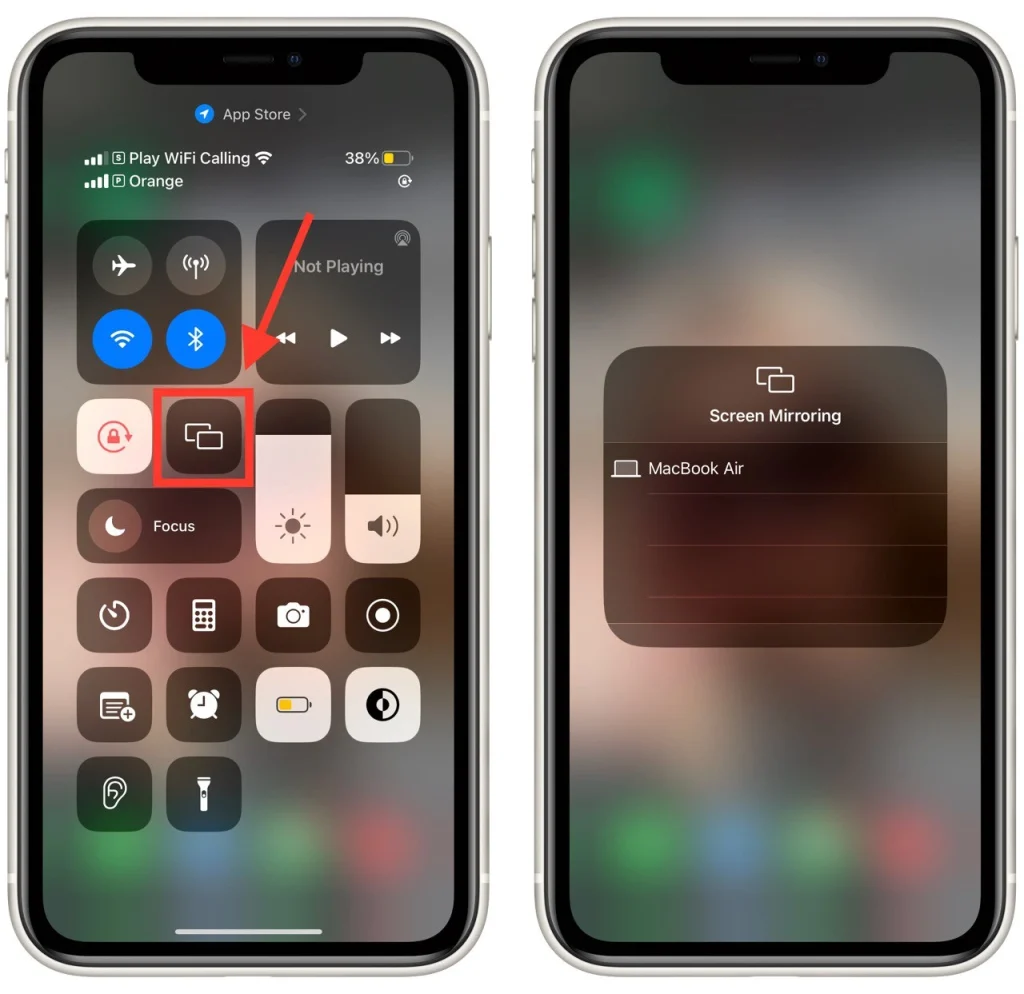
Когда вы используете эту функцию, телевизор автоматически будет использовать соотношение сторон и ориентацию вашего смартфона. Если у вас возникли проблемы с изображением, возможно, вам придется изменить соотношение сторон вашего устройства в настройках масштабирования или в настройках соотношения сторон вашего телевизора.
Как остановить зеркалирование AirPlay на iPhone
Чтобы остановить зеркалирование AirPlay на вашем iPhone, выполните следующие действия:
- Проведите пальцем вниз от правого верхнего угла экрана вашего iPhone, чтобы получить доступ к Центру управления . Альтернативно, проведите пальцем вверх от нижней части экрана, если у вас старый iPhone с кнопкой «Домой», чтобы получить доступ к Центру управления.
- Найдите значок «Зеркалирование экрана» в Центре управления и нажмите на него.
- В списке найдите и коснитесь кнопки «Остановить зеркалирование» . Это отключит зеркалирование AirPlay.
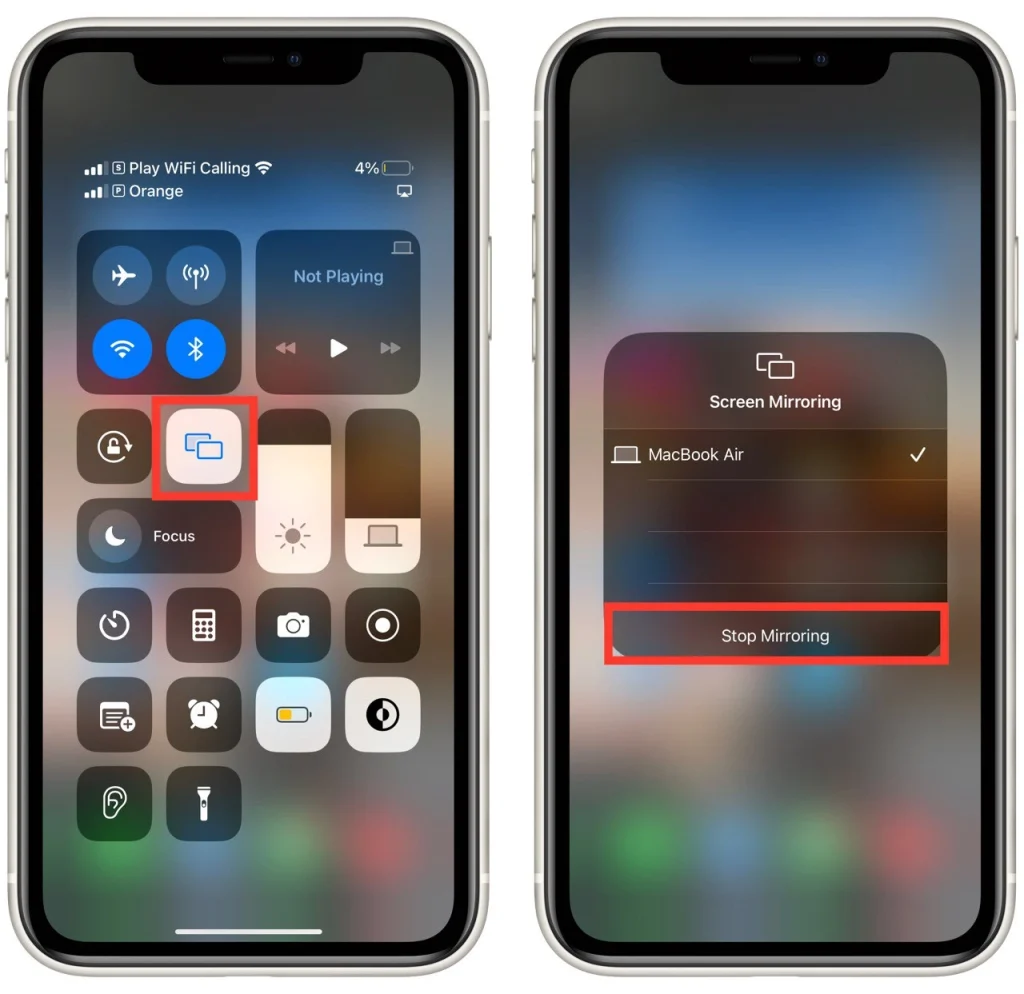
Выполнив эти шаги, вы можете легко остановить зеркалирование AirPlay на своем iPhone и восстановить контроль над дисплеем. Вы также можете просто отключить свой iPhone от Wi-Fi или выключить телевизор LG, чтобы прекратить потоковую передачу с экрана iPhone.
Можно ли отразить экран iPhone на телевизоре с помощью Chromecast
Для этой цели вы также можете использовать технологию Chromecast. Его разработала компания Google, и она также хорошо подойдет для потоковой передачи экрана вашего iPhone на LG Smart TV. Эта функция позволяет передавать потоковое аудио или видео из тысяч поддерживаемых приложений, таких как Netflix, Hulu и т. д.
После подключения ключа Chromecast к телевизору загрузите приложение Google Home Companion, чтобы подключить устройство к домашней беспроводной сети. После установки приложения значок установленного Chromecast появится в списке поддерживаемых приложений. Далее вам просто нужно выбрать устройство, на котором вы хотите продемонстрировать свой экран.
Кроме того, в App Store можно найти множество других приложений, поддерживающих технологию Chromecast. Просто введите «Chromecast» в поле поиска, и вы найдете множество приложений, которые также будут зеркально отображать ваш iPhone на соответствующем устройстве.
Как мне отразить свой iPhone на телевизоре LG без Apple TV?
Делимся экранами iPhone и способами подключения телевизоров LG. Другой вариант — использовать сторонние приложения, которые управляют вашим телефоном и позволяют перевести его в режим Wi-Fi Direct; это возможность установить прямое соединение телефона и телевизора без сети Wi-Fi; например, это может сделать приложение AirBeamTV. Алгоритм подключения практически аналогичен AirPlay. Включаешь зеркалирование экрана на телевизоре, у LG это технология Miracast или AllShare Cast, а потом соответствующую программу или опцию на смартфоне. Но в последнее время эта функция становится все менее востребованной; существуют облачные сервисы, которые синхронизируют фото и видео с телефона и делают их доступными с любого устройства.
Передача видео и фотографий через HDMI — это простой и относительно эффективный вариант потоковой передачи контента, и это единственный способ передать контент на старый телевизор, который не поддерживает подключение к Интернету. Конечно, этот метод менее удобен и требует дополнительных адаптеров, но да, он работает, и работает хорошо.
Что следует учитывать при совместном использовании экрана на телевизоре LG
При совместном использовании экрана на телевизоре LG необходимо учитывать несколько важных вещей, чтобы обеспечить бесперебойную и успешную работу:
Сеть Wi-Fi
Подключите свой iPhone и телевизор LG к одной сети Wi-Fi. Совместное использование экрана зависит от стабильного и надежного сетевого подключения для беспрепятственного зеркалирования.
Поддерживаемые форматы
При совместном использовании экрана учитывайте поддерживаемые форматы видео и аудио вашего телевизора LG. Убедитесь, что контент, которым вы хотите поделиться со своего iPhone, имеет формат, совместимый с вашим телевизором LG, чтобы избежать проблем с воспроизведением.
Конфиденциальность и безопасность
Будьте осторожны при совместном использовании конфиденциального или личного контента. Убедитесь, что вы делитесь своим экраном в защищенной сети с доверенными лицами, поскольку зеркальный контент будет виден всем, кто находится рядом с телевизором LG.
Пропускная способность и скорость сети
Для просмотра контента с более высоким разрешением или динамичных действий на вашем iPhone может потребоваться надежное сетевое подключение для обеспечения плавного совместного использования экрана без задержек. Если вы столкнулись с проблемами буферизации или заикания, рассмотрите возможность оптимизации пропускной способности сети или снижения разрешения контента.
Ориентация экрана и соотношение сторон
В зависимости от ориентации и соотношения сторон экрана вашего iPhone при зеркалировании на телевизор LG могут возникнуть черные полосы или проблемы с масштабированием. Убедитесь, что настройки соотношения сторон вашего телевизора LG правильно настроены в соответствии с экраном вашего iPhone.
Аудио выход
Убедитесь, что аудиовыход правильно направлен на телевизор LG во время совместного использования экрана. Иногда звук по-прежнему может воспроизводиться через динамики вашего iPhone, поэтому вам придется вручную изменить настройки вывода звука на вашем iPhone или телевизоре LG.
Помня об этих факторах, вы можете обеспечить более плавное и приятное совместное использование экрана с вашего iPhone на телевизор LG.
Устранение проблем с зеркалированием экрана на iPhone
Если у вас возникли проблемы с зеркалированием экрана на вашем iPhone, вот несколько шагов по устранению неполадок, которые помогут решить распространенные проблемы:
- Обновить программное обеспечение : убедитесь, что на вашем iPhone и телевизоре LG установлены последние обновления программного обеспечения. Устаревшее программное обеспечение иногда может вызывать проблемы совместимости. На iPhone перейдите в «Настройки» > «Основные» > «Обновление программного обеспечения», чтобы проверить наличие и установить все доступные обновления. На телевизоре LG обратитесь к руководству пользователя или меню настроек, чтобы найти опцию обновления программного обеспечения.
- Перезагрузите устройства : перезагрузите iPhone и телевизор LG. Часто это помогает устранить временные сбои или проблемы с подключением. Выключите оба устройства, подождите несколько секунд, а затем снова включите их.
- Проверьте соединение Wi-Fi : убедитесь, что ваш iPhone и телевизор LG подключены к одной и той же сети Wi-Fi. Убедитесь, что ваша сеть Wi-Fi стабильна и работает правильно. Попробуйте подключить другие устройства к той же сети, чтобы проверить наличие проблем с подключением.
- Перезагрузить Сеть Настройки : на iPhone перейдите в «Настройки» > «Основные» > «Сброс» > «Сбросить настройки сети». Это приведет к сбросу настроек вашей сети, включая пароли Wi-Fi. После этого вам потребуется повторно подключиться к сети Wi-Fi.
- Проверьте брандмауэр и VPN Настройки : если вы используете VPN или брандмауэр на своем iPhone, попробуйте временно отключить их, поскольку они могут помешать процессу зеркалирования экрана.
Если ни один из этих шагов не помог устранить проблемы с зеркальным отображением экрана, обратитесь к руководствам пользователя или технической документации для ваших конкретных моделей iPhone и телевизоров LG или обратитесь в соответствующую службу поддержки клиентов для получения дополнительной помощи.